DLink DWA 131 brezžični N Nano adapter lahko izboljša delovanje vaše naprave. Za dostop do hitrega interneta lahko uporabite nano adapter. Da pa bo adapter pravilno deloval, izvedite prenos in posodobitev najnovejšega gonilnika D Link DWA 131 za naprave Windows 11 ali 10. Ti gonilniki pomagajo prenesti navodila operacijskemu sistemu, da deluje brez prekinitev.
Priporočena metoda za prenos gonilnika D Link DWA 131 za Windows 10, 11
Če ne želite vložiti veliko časa, je najbolj preprost in hiter način za prenos gonilnika D Link DWA 131 uporaba orodja za samodejno posodabljanje gonilnikov. Prenesite programsko opremo Bit Driver Updater in jo namestite v svojo napravo. Ko je namestitev končana, zaženite programsko opremo in začelo se bo samodejno iskanje gonilnikov. Na seznamu čakajočih posodobitev gonilnikov izberite gumb Posodobi zdaj poleg gonilnika D Link DWA 131. In to je narejeno. Samo en klik na gumb Posodobi vse na koncu seznama in vse posodobitve sistemskega gonilnika bodo prenesene.

Spodnji vodnik omenja ročne, delno ročne in samodejne metode za prenos in posodobitev gonilnika d-link dwa-131 za Windows 10, 10 ali druge naprave.
Načini za prenos in posodobitev gonilnika D Link DWA za Windows 11, 10
Oglejte si korake za vsako metodo za namestitev najnovejše posodobitve gonilnika D Link DWA 131 in uporabite ustrezno možnost v vaši napravi Windows.
1. način: ročni prenos gonilnika D Link DWA 131 prek uradne spletne strani
Za uporabnike, ki imajo znanje in čas za prenos posodobitve gonilnika D link DWA 131 ročno, lahko najnovejše gonilnike najdejo na uradni spletni strani proizvajalcev. Redne posodobitve zagotavljajo pravilno in nemoteno delovanje strojnih naprav.
Spodaj so preprosti koraki, ki jih je treba upoštevati za prenos najnovejšega gonilnika d link d-link dwa-131 za Windows 11. Preden začnete, se prepričajte, da poznate različico in vrsto operacijskega sistema, tj. 32-bitni ali 64-bitni. Ko končate, nadaljujte s koraki.
Korak 1: Pojdite na uradna spletna stran D Link in razširite razdelek Podpora.
2. korak: Poiščite napravo, tj D povezava DWA 131 in pritisnite pojdi gumb.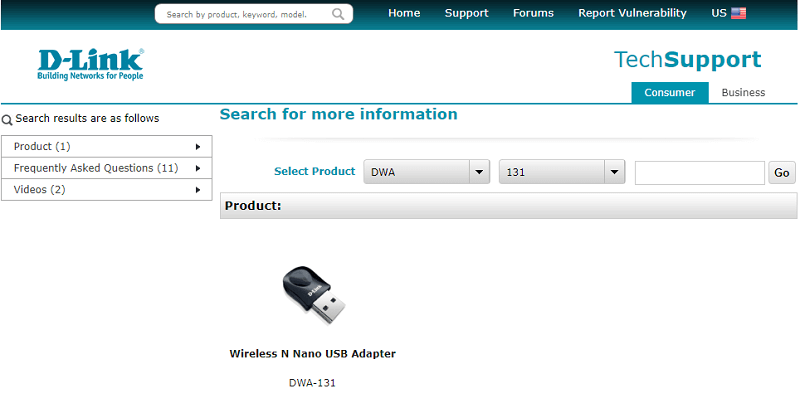
3. korak: Prenesite gonilnike, združljive z vašim operacijskim sistemom.
4. korak: Dvojni klik na preneseno datoteko gonilnika za Gonilnik D Link DWA 131 namestitev s pomočjo korakov na zaslonu.
Znova zaženite računalnik, da uporabite najnovejše posodobitve gonilnikov.
Če pa niste dovolj vešči, da bi ročno namestili gonilnik D link DWA 131 za Windows 10, pojdite na osnovne delno samodejne ali popolnoma samodejne metode.
Preberite tudi: Kako prenesti gonilnik MTK USB Driver za Windows
2. način: Prenos gonilnika D Link DWA 131 prek upravitelja naprav
Vgrajeni pripomoček Upravitelj naprav sistema Windows sledi vsem informacijam, povezanim z gonilniki. Če želite prenesti posodobitev gonilnika D Link DWA 131, v napravah s sistemom Windows izvedite naslednje korake.
Korak 1: Pritisnite Windows in R tipki skupaj, da odprete pogovorno okno za zagon.
2. korak: V naslovno vrstico vnesite devmgmt.msc in pritisnite tipko Enter na tipkovnici.
3. korak: Razširite Omrežni adapterji kategorijo.
4. korak: Z desno miškino tipko kliknite gonilnik D Link DWA 131 za Windows 11 ali 10 in kliknite na Posodobite programsko opremo gonilnika možnost.
5. korak: V naslednjem oknu, ki se prikaže na vašem zaslonu, izberite prvo možnost za samodejno iskanje in prenos posodobitve gonilnika D Link DWA 131.
6. korak: Zaženite preneseno datoteko gonilnika in uporabite navodila za dokončanje namestitve gonilnika D Link DWA.
Ko je nameščen, se prepričajte, da znova zaženete, da uporabite posodobitve gonilnika.
Če se tudi to zdi zamudna možnost, je naslednja povsem samodejna metoda za posodobitev gonilnika D Link DWA 131.
Preberite tudi: Kako posodobiti gonilnik USB v sistemu Windows
3. način: Samodejni prenos gonilnika D Link DWA 131 prek Bit Driver Updater
Za najbolj priročen, enostaven in hiter prenos gonilnikov lahko preklopite na orodje Bit Driver Updater. Programska oprema za samodejno posodabljanje gonilnikov ne more samo prenesti gonilnikov D Link DWA 131, temveč tudi vse druge sistemske gonilnike z enim samim klikom.
Ne samo posodabljanje gonilnikov Bit Driver Updater ima tudi naslednje dodatne pripomočke za izboljšanje splošne učinkovitosti vaše naprave Windows
- Hitro in natančno skeniranje sistema
- Pomoč podpore 24*7
- Gonilniki s certifikatom WHQL
- Obnovi in varnostno kopiraj podatke gonilnika
- Načrtujte prenose
- 60-dnevna garancija vračila denarja
Če želite razkriti celoten potencial programa Bit Driver Updater, prenesite Pro različico orodja.
Posodobitev gonilnika D Link DWA 131 s programom Bit Driver Updater
Korak 1: Spodaj prenesite Bit Driver Updater in ga namestite na svoj računalnik z operacijskim sistemom Windows.

2. korak: Zaženite programsko opremo in začnite zastarel gonilnik poiščite možnost Scan Drivers.
3. korak: Počakajte, da se prikaže seznam, in ko končate, poiščite posodobitev gonilnika D Link DWA 131.
4. korak: Zraven kliknite možnost Posodobi gonilnik. Poleg tega se z različico orodja Pro pomaknite na dno seznama in pritisnite možnost Posodobi vse, da prenesete vse posodobitve hkrati.
Opomba: Posodobi vse možnost je na voljo samo za uporabnike različice Pro programa Bit Driver Updater.
5. korak: Kliknite datoteko za posodobitev gonilnika in sledite korakom na zaslonu, da dokončate namestitev gonilnika D Link DWA 131.
Znova zaženite računalnik, da uporabite najnovejše gonilnike.
Ta samodejna metoda je najbolj izvedljiva izbira za začetnike in celo usposobljene strokovnjake. Ker nadgradnja Pro ponuja popolno garancijo vračila denarja do 60 dni, jo morate preizkusiti. Uporabite orodje za posodabljanje gonilnikov D Link DWA 131 in vseh drugih sistemskih gonilnikov.
Preberite tudi: Kako prenesti in posodobiti gonilnik MTP USB v računalniku z operacijskim sistemom Windows
Prenos, posodobitev in namestitev gonilnika D Link DWA 131: KONČANO
In to je narejeno. Z uporabo katerega koli od zgoraj omenjenih načinov lahko prenesete, posodobite in namestite gonilnik D-Link DWA-131 za Windows 10, 11 ali druge naprave. Vendar se držite popolnoma samodejne metode, tj. z uporabo programa Bit Driver Updater, da bo postopek gladek in enostaven. Orodje za samodejno posodabljanje gonilnikov lahko izvaja posodobitve gonilnikov s samo enim klikom.
Za kakršno koli dodatno pomoč se lahko povežete z nami prek razdelka za komentarje. Naročite se tudi na naš spletni dnevnik, če želite prejemati redne tehnološke novice in posodobitve. Sledi nam na Facebook, Twitter, Instagram, in Pinterest kanalov, da nikoli ne zamudite nobene informacije.